Zusammenfassung:
Wie entfernt man Hervorhebungen in PDF-Dokumenten? In diesem Beitrag finden Sie einige praktikable Methoden, mit denen Sie Hervorhebungen aus Ihren PDF-Dokumenten problemlos entfernen können.
- Update:
- Kürzlich hat Microsoft eine Änderung seines Microsoft Office-Brandings vorgenommen. Microsoft Office wird in Microsoft 365 umbenannt. Nach der offiziellen Umbenennung wird unser Artikelinhalt entsprechend aktualisiert.
Hervorhebungen sind eine grundlegende Funktion von praktisch jedem PDF-Viewer und Softwarepaket. Sie kann Lesern helfen, bestimmten Text in einer PDF-Datei leicht zu finden, insbesondere wenn sie schlecht sehen oder einen kleinen Bildschirm verwenden. Manchmal markieren Leser jedoch versehentlich Text im Dokument oder markieren mehr als den vom Autor beabsichtigten Originaltext.
In diesem Artikel zeigen wir Ihnen, wie Sie Hervorhebungen in PDF-Dateien schnell und einfach entfernen können, ohne den gesamten Text manuell löschen und neu eingeben zu müssen.
- Wie man mit EaseUS PDF Editor Markierungen aus PDF-Dateien entfernt
- Alle Markierungen in PDF mit Vorschau löschen
- Entfernen von Markierungen aus PDF-Dateien mit Adobe Acrobat
- Hervorhebungen in PDF online entfernen mit Smallpdf
- Letzte Worte
- Häufige Fragen zum Entfernen von Hervorhebungen in PDF-Dateien
Entfernen von Markierungen aus PDF-Dateien mit EaseUS PDF Editor
Wenn es um das Entfernen von Markierungen aus PDF geht, ist ein fantastisches PDF-Bearbeitungsprogramm ein Muss. EaseUS PDF Editor ist ein solches Programm, das Ihnen bei fast allen PDF-bezogenen Aufgaben hilft.
Das Entfernen von Hervorhebungen aus PDF-Dokumenten ist für diese Software ein Kinderspiel. Sie können Text in PDFs in drei einfachen Schritten hervorheben oder die Hervorhebung aufheben. Darüber hinaus bietet es Ihnen auch Optionen, um Ihre PDF-Dokumente zu markieren, wie das Hinzufügen von Kommentaren, Anmerkungen, Pfeilen und vieles mehr.
Abgesehen von den oben genannten Funktionen bietet es professionelle Leistungen in den folgenden Bereichen:
PDF-Formularausfüller: Damit können Sie Ihr PDF-Formular mühelos erstellen und ausfüllen. Außerdem können Sie Ihre PDF-Formulare mit Push-, Radio- oder Kontrollkästchen bereichern.
Verwalten Sie PDF-Seiten: Dieses PDF-Programm macht es einfach, PDF-Seiten flexibel hinzuzufügen, zu entfernen, zu ersetzen, zu drehen und umzudrehen.
Sichere PDF-Dateien: Wenn es vertrauliche Informationen gibt, können Sie PDF-Dateien mit einem Passwort schützen.
PDF-Formate konvertieren: Mit der Unterstützung von mehr als 10 Dateiformaten können Sie PDF-Dateien ohne Qualitätsverlust in oder aus anderen Dateien konvertieren.
So entfernen Sie Hervorhebungen aus PDF-Dateien unter Windows:
Schritt 1. Starten Sie EaseUS PDF Editor und klicken Sie auf die Schaltfläche "Öffnen", um die PDF-Datei zu importieren, zu der Sie Kommentare/Notizen/Lesezeichen hinzufügen möchten.

Schritt 2. Im nächsten Fenster sehen Sie die Schaltflächen "Kommentar" und "Notizen". Sie können auch auf die Schaltflächen "Lesezeichen" und "Suchen" auf der linken Seite klicken, um ein Lesezeichen hinzuzufügen oder Inhalte in der PDF-Datei zu suchen.
Wenn Sie Ihre PDF-Datei hervorheben oder Markierungen entfernen möchten, können Sie auch das kleine Pinselsymbol auf der linken Seite wählen. Um Linien/Pfeile hinzuzufügen, klicken Sie auf das Stiftsymbol.
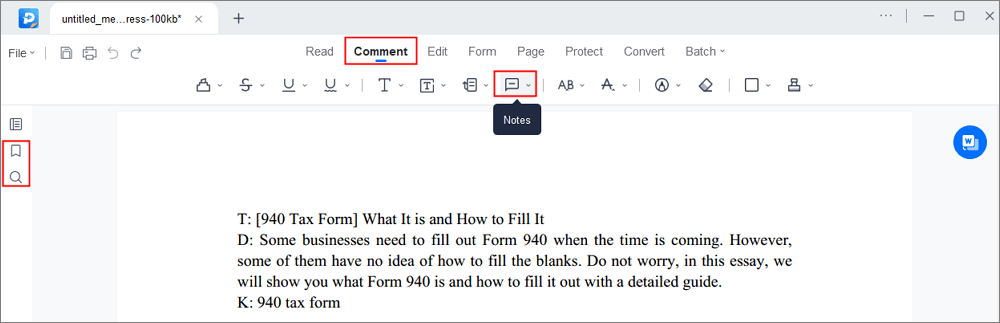
Schritt 3. Nach der Bearbeitung können Sie auf "Datei" > "Speichern unter" klicken, um die bearbeitete PDF-Datei auf Ihrem Computer zu speichern.

Lesen Sie auch: Text im PDF hervorheben
Löschen aller Hervorhebungen in PDF mit Vorschau
Vorschau ist eine Mac-Anwendung, die die Bearbeitung von PDFs einfach und bequem macht. Mit Vorschau können Sie Markierungen in PDF-Dateien löschen, Text bearbeiten, Bilder einfügen, neue Seiten erstellen und bestehende PDF-Dateien kombinieren. Sie können auch Text aus der PDF-Datei extrahieren, der dann in Microsoft Word oder anderen Texteditoren bearbeitet werden kann.
Sie können die Vorschau verwenden, um Bilder in Vektorgrafiken (z. B. .svg) oder Rastergrafiken (z. B. .png) zu konvertieren. Die Konvertierung erfolgt verlustfrei (d. h. ohne Qualitätsverlust) und ist daher nützlich für komplexe Zeichnungen, die mit unterschiedlichen Qualitätsstufen in eine PDF-Datei gescannt wurden.
Schritt 1. Öffnen Sie Ihr PDF-Dokument mit der Anwendung Vorschau auf Ihrem Mac.
Schritt 2. Wählen Sie den hervorgehobenen Text in Ihrer PDF-Datei und drücken Sie "Strg + Klick", um ein Pop-up-Fenster zu öffnen. Klicken Sie dann auf die Schaltfläche "Hervorhebung entfernen", um die Hervorhebungen zu löschen.
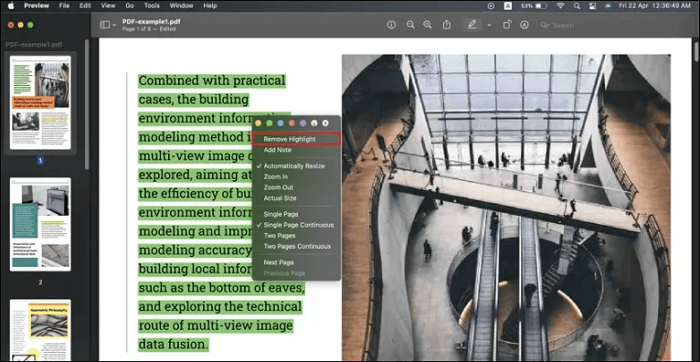
Schritt 3. Klicken Sie anschließend auf "Datei" > "Speichern", um die bearbeitete PDF-Datei zu exportieren.
Entfernen von Hervorhebungen aus PDF-Dateien mit Adobe Acrobat
Adobe Acrobat ist der Industriestandard für die Bearbeitung von PDF-Dateien. Es wird von Grafikdesignern bis hin zu Anwälten verwendet und ist ein hervorragendes Werkzeug für alle, die mit PDF-Dokumenten auf ihrem Computer arbeiten müssen.
Mit seiner Hilfe können Sie Hervorhebungen in Ihrem PDF-Dokument einfach und schnell entfernen. Darüber hinaus können Sie eine Vielzahl anderer Funktionen nutzen, einschließlich, aber nicht beschränkt auf das Anzeigen, Erstellen, Bearbeiten, Drucken und Verwalten von Dateien im Portable Document Format.
Schritt 1. Starten Sie Adobe Acrobat und importieren Sie die PDF-Datei, die Sie bearbeiten möchten.
Schritt 2. Klicken Sie auf "Ansicht" > "Kommentare" > "Anmerkungen", um alle markierten Texte zu finden. Wählen Sie die Markierung, die Sie entfernen möchten, und löschen Sie sie.
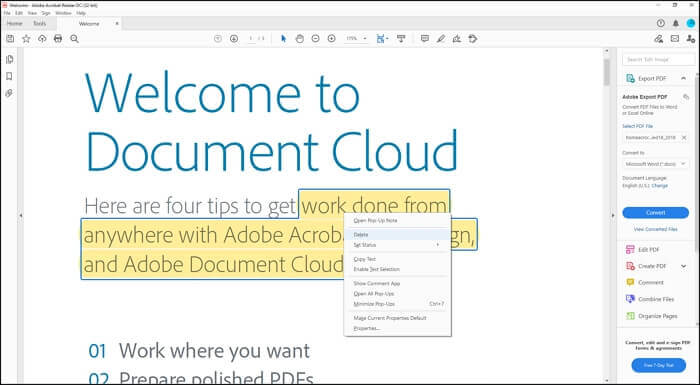
Schritt 3. Wenn Sie alle Markierungen in Ihrem PDF-Dokument entfernt haben, klicken Sie auf "Datei" > "Speichern", um die bearbeitete Datei auf Ihrem Computer zu speichern.
Hervorhebungen in PDF online entfernen mit Smallpdf
Die letzte Methode besteht darin, einen Online-PDF-Editor zu verwenden, um die vorhandenen Markierungen in der PDF-Datei zu löschen. Sie eignet sich für diejenigen, die nur einmalig arbeiten.
Viele Online-PDF-Editoren können helfen, Hervorhebungen aus PDFs zu entfernen, und Smallpdf ist einer von ihnen. Es funktioniert direkt im Browser und nimmt keinen Platz auf Ihrem Computer ein. Werfen wir nun einen Blick auf die Anleitung zum kostenlosen Entfernen von Hervorhebungen online:
Schritt 1. Rufen Sie die offizielle Website von Smallpdf auf und wählen Sie dann Werkzeugmenü > PDF-Editor.
Schritt 2. Klicken Sie auf "DATEIEN WÄHLEN", um die PDF-Datei hochzuladen, aus der Sie Hervorhebungen entfernen möchten.
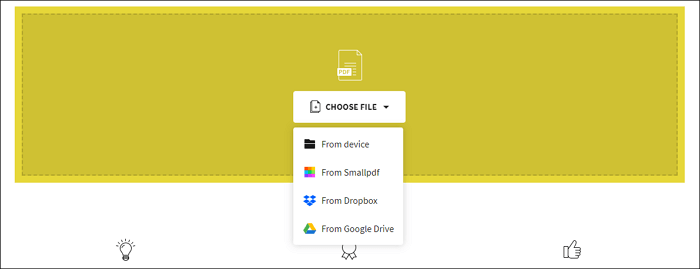
Schritt 3. Wählen Sie den markierten Text aus und klicken Sie dann auf die Option Löschen, um alle Markierungen zu entfernen. Anschließend können Sie die Datei herunterladen.
Letzte Worte
Es ist sehr wichtig, Hervorhebungen in PDF-Dateien rückgängig zu machen, wenn ein Bedarf entsteht. Auf dieser Seite haben wir einige großartige PDF-Bearbeitungssoftware erwähnt, die darauf abzielt, die Hervorhebungen für Ihre PDF-Dateien zu entfernen.
Adobe Acrobat ist eine gute Option, wenn Sie ein klassisches Programm verwenden möchten. Wenn Sie jedoch nach einer einfach zu bedienenden PDF-Software suchen, sollten Sie EaseUS PDF Editor ausprobieren. Es kombiniert PDF-Bearbeitungs-, Verwaltungs- und Konvertierungsfunktionen und kann fast alle Ihre Probleme lösen.
FAQs zum Entfernen von Hervorhebungen in PDF-Dateien
1. Warum kann ich die Markierung in einer PDF-Datei nicht entfernen?
Wenn Sie Hervorhebungen in PDF-Dokumenten nicht entfernen können, müssen Sie prüfen, ob das PDF-Dokument reduziert ist. Wenn dies der Fall ist, können Sie nichts in den PDF-Dokumenten bearbeiten oder löschen und auch keine Markierungen entfernen. Um also alle Hervorhebungen zu entfernen, müssen Sie Ihre PDF-Datei erst bearbeitbar machen.
2. Kann man die Hervorhebung eines Textes in PDF aufheben?
Natürlich, ja. Alles, was Sie brauchen, ist ein vielseitiger PDF-Editor, wie EaseUS PDF Editor. Um die Hervorhebung eines Textes in einer PDF-Datei aufzuheben, befolgen Sie die folgenden Schritte:
Schritt 1. Importieren Sie Ihr Ziel-PDF.
Schritt 2. Klicken Sie auf Kommentar > Anmerkungen. Wählen Sie dann den hervorgehobenen Text aus, den Sie wieder hervorheben möchten, und klicken Sie mit der linken Maustaste, bis er lila wird.
Schritt 3. Drücken Sie die Löschtaste, und speichern Sie die geänderte PDF-Datei.
3. Wie ändere ich die Farbe der Hervorhebung in PDF?
Mit Adobe Reader können Sie die Farbe der Hervorhebungen in PDF-Dateien mühelos ändern:
Schritt 1. Öffnen Sie Ihr PDF-Dokument mit Adobe Reader und wählen Sie in der oberen Leiste Ansicht > Kommentar > Anmerkungen.
Schritt 2. Wählen Sie dann das Markierungssymbol und wählen Sie Werkzeug-Standardeigenschaften.
Schritt 3. Wählen Sie die Farbe aus, die Sie als Ersatz für die ursprüngliche Farbe verwenden möchten.
Weitere Artikel & Tipps:
-
[2022] Die 8 besten PDF-Reader-Erweiterungen für Chrome und Firefox
![author-Maria]() Maria / 2025-08-26
Maria / 2025-08-26 -
So entfernen Sie PDF-Einschränkungen online und offline [Kostenlos]
![author-Maria]() Maria / 2025-09-17
Maria / 2025-09-17

EaseUS PDF Editor
- Den Bildschirm mit Audio aufnehmen
- Die Webcam aufnehmen
- Die PC-Spiele reibungslos aufnehmen
Hot Artikel